Photoshop怎么合成创意的灯泡?
风和日丽加油 人气:0今天我们就来看看使用ps合成灯泡图的教程,很简单,下面我们就来看看详细的教程。
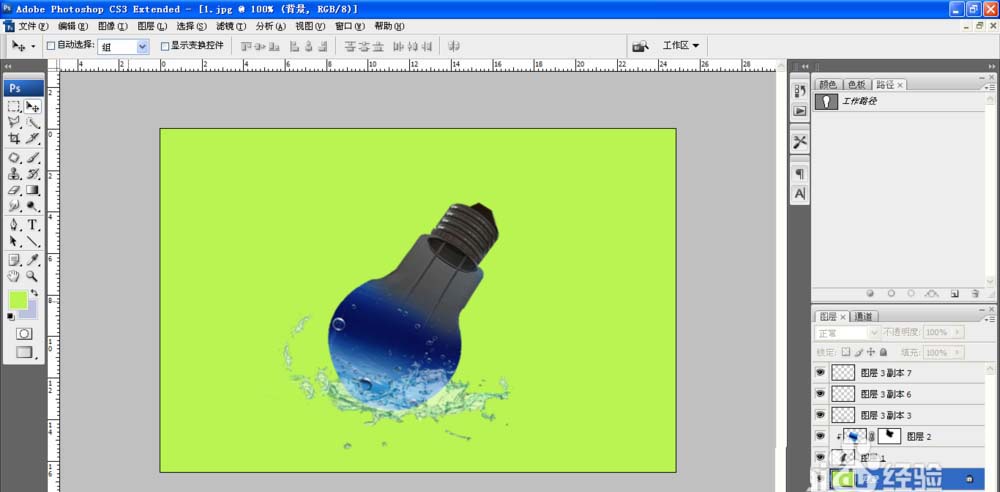
1、按ctrl+O打开一张灯泡,这种灯泡的颜色不够鲜艳,显得有些呆板。如图

2、打开一张海水的图片,按ctrl+T自由变换,缩小图层,按下alt键为图层添加剪贴蒙版,点击添加蒙版按钮,选择画笔工具,开始涂抹。
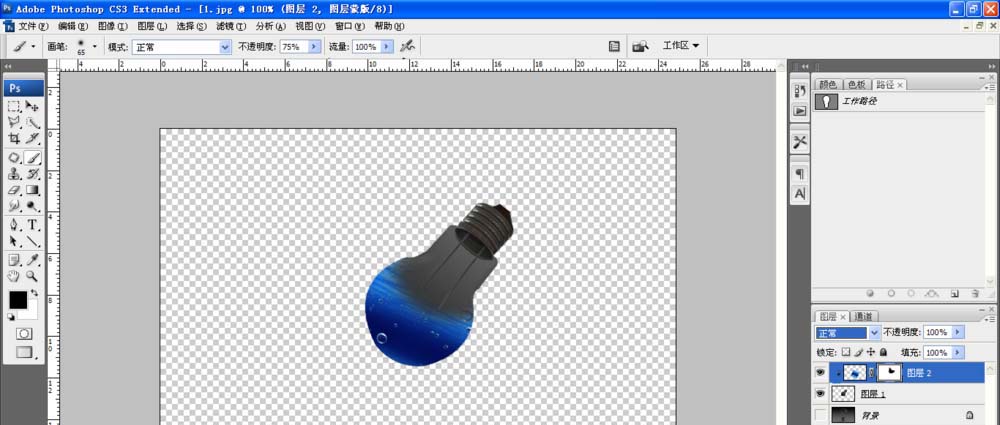
3、继续打开一张图片如图,这种图片有一种喷溅素材的效果,如图
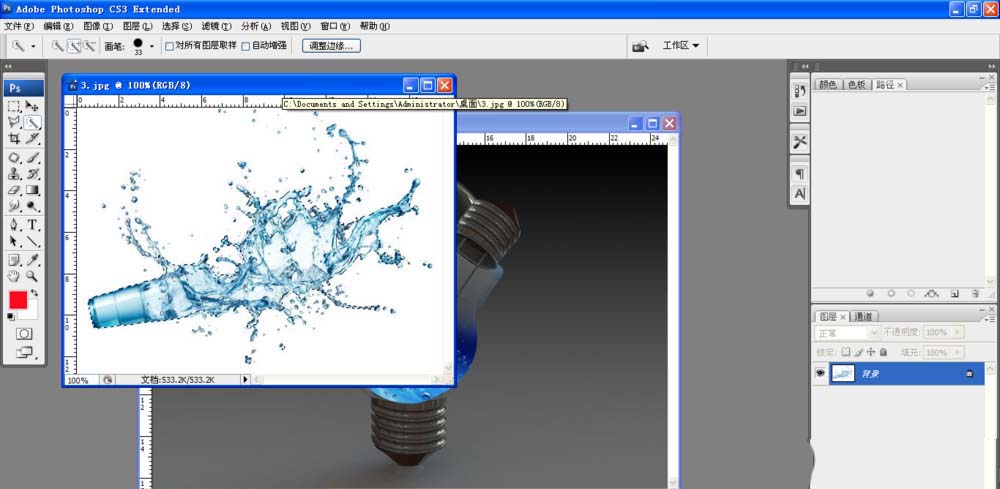
4、按ctrl+T自由变换图层,选择变形工具,对图片的顶点进行变形调整,如图
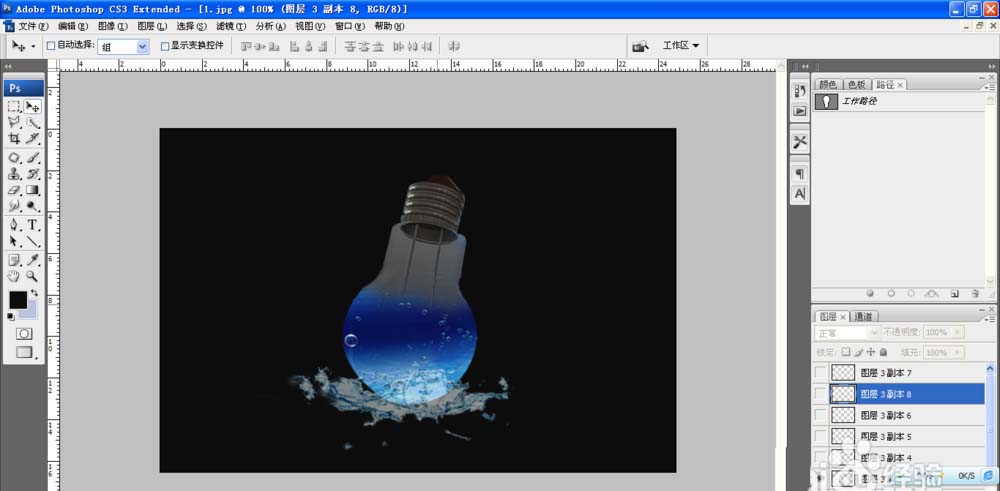
5、然后选择背景图层。设置前景色为深蓝色,按alt+delete键为图层填充颜色,如图
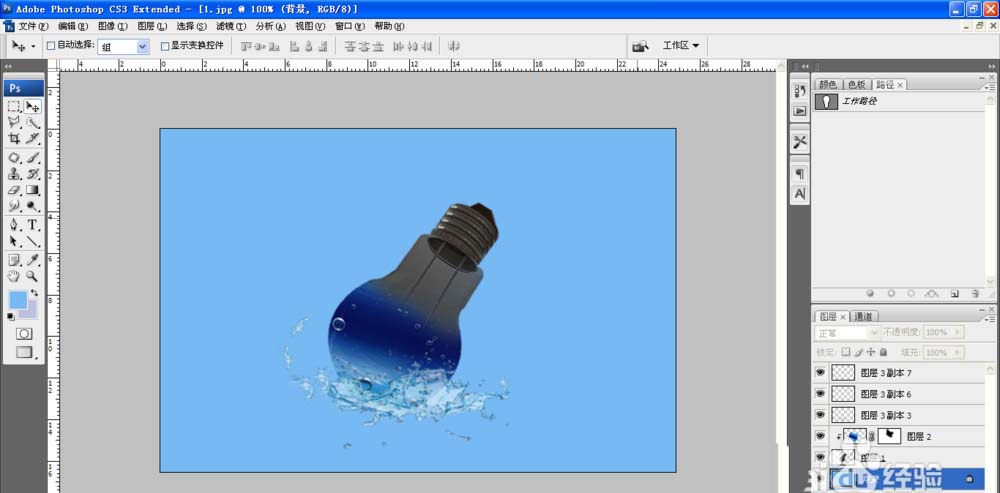
6、修改背景图层的颜色为黄色,可将海水素材图片,设置不透明度为47%左右。
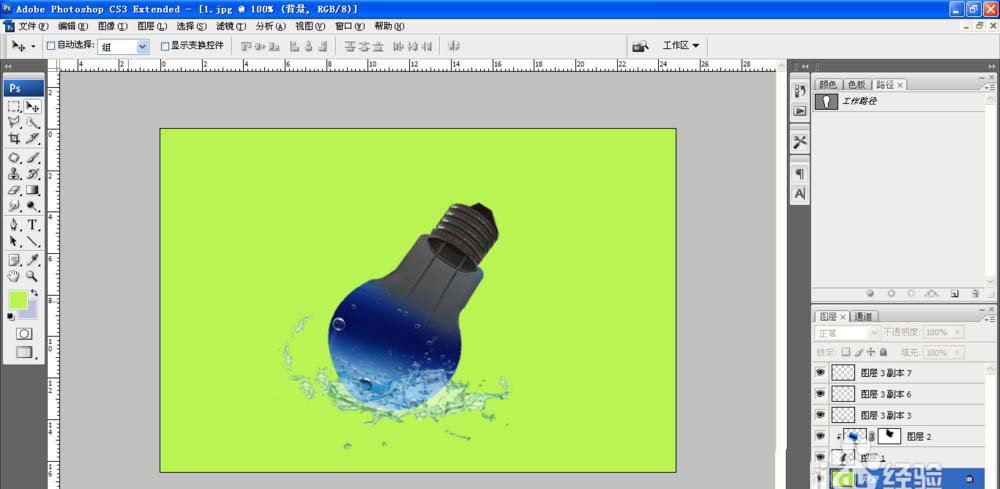
以上就是ps制作创意灯泡的教程,希望大家喜欢,请继续关注软件云。
加载全部内容